
Jak nachystat skladové pozice
Správné zorganizování skladu a skladových pozic pro optimální picking produktů. Zabraňte tomu, aby se skladník musel ve skladu vracet tam a zpět nebo marně hledal nějaké zboží. Popisujeme, jak skladové pozice správně navrhnout, jak se řadí a jak systém funguje.

Správné zorganizování skladu a skladových pozic pro optimální picking produktů. Zabraňte tomu, aby se skladník musel ve skladu vracet tam a zpět nebo marně hledal nějaké zboží. Popisujeme, jak skladové pozice správně navrhnout, jak se řadí a jak systém funguje.
Tvorba skladových pozic
Jestliže používáte doplňky Brani Balič nebo Brani Sklad, potřebujete mít systematicky označené skladové pozice pro správné řazení pozic ve skladu. Pokud Brani Sklad nepoužíváte, pak se skladové pozice načítají přímo z e-shopu.
Skladové pozice se vždy řadí podle abecedy, můžete je nasimulovat například v Excelu - vypíšete skladové pozice do jednoho sloupce pod sebe, poté buňky označíte a seřadíte je od A do Z. Stejným způsobem budou skladové pozice seřazené při pickingu.
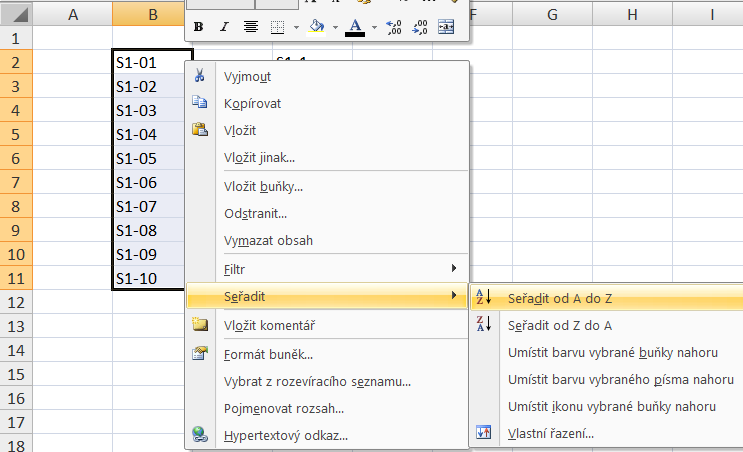
Pro skladové pozice vytvoříte štítek s čárovým kódem, abyste ji mohli snadno načíst přes čtečku, kterou používáte, více informací se dozvíte níže v části Tisk štítků. Návod, jak správně nakonfigurovat čtečku najdete zde.
Brani tip: Prodáváme odzkoušené prstové čtečky, které skvěle fungují s našimi doplňky. Výhodou prstové čtečky je její velikost, nepřekáží, bude se Vám s ní dobře pracovat. Čtečku připojíte snadno přes Bluetooth nebo USB. Navíc má i světlo pro bezproblémové načtení štítku. Zakoupit ji u nás můžete zde.
Číslování skladových pozic
Standardně se používá označení sektor - regál - pozice, například A1-01-01. Pokud máte jen malý sklad, postačí jednodušší číslování regál - pozice.
Je nutné, aby byly skladové pozice správně očíslované, dodržujte potřebný počet číslic - uvedeme na příkladu, kde jsou dvojciferné pozice, počítejme s tím, že máte více než 9 skladových pozic:
- Správné číslování: S1-01, S1-02, ... S1-10
- Špatné číslování: S1-1, S1-2, ... S1-10
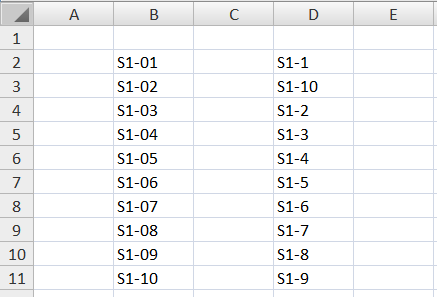
Jakmile vynecháte 0 u dvojciferného číslování, a máte více než devět skladových pozic, pak by se skladová pozice S1-10 chybně řadila před S1-02. Pokud máte nebo předpokládáte, že budete mít více skladových pozic než 9, pak bude číslo pozice dvojciferné, pokud více než 99, pak bude číslo pozice trojciferné.
Sektory v Brani Skladu
Nový sektor vytvoříte v Brani Skladu v části Další nástroje › Reorganizace skladu:
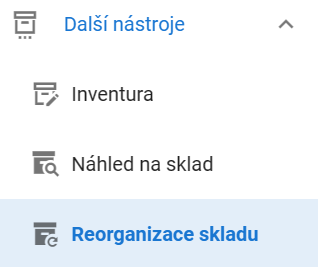
Přes tlačítko Přidat sektor v doplňku Brani Sklad vytvoříte sektory, které máte ve skladu. Na našem příkladu Kallax 1 a Kallax 2. Následně si přesunete skladové pozice do příslušných sektorů a potvrdíte zeleným tlačítkem výše Uložit změny.
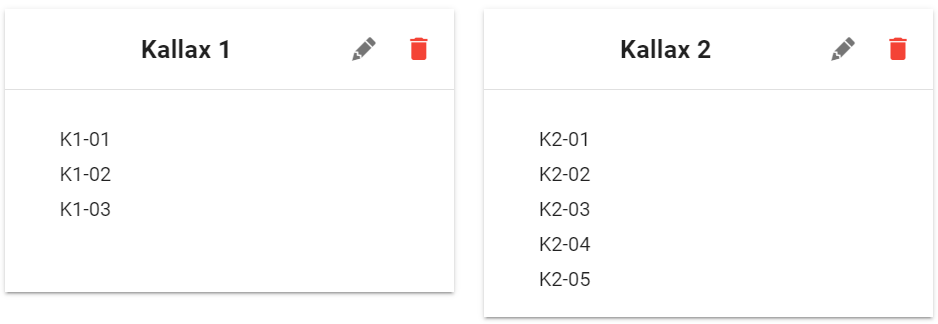
Při načtení produktu přes čtečku se zobrazí pozice produktu a v jakém se nachází sektoru. V Brani Skladu se skladové pozice neřadí podle abecedy, ale řadí se podle sektoru. V rámci sektoru se již pozice řadí podle abecedy. Sektory si libovolně seřadíte pomocí funkce Drag & Drop a potvrdíte tlačítkem Uložit změny.
Brani tip: Skladové pozice v Brani Skladu se po uložení automaticky seřadí podle abecedy, není nutné si je předem připravovat a řadit v Excelu.
Tisk štítků
Štítky skladových pozic jsou následně k dispozici k vytištění v části Další nástroje › Náhled na sklad:

Kde v pravém horním rohu u jednotlivých sektorů je k dispozici tlačítko s tiskárnou.

Vygenerované štítky můžete vytisknout, třeba na samolepící arch A4, kdy štítek jen odlepíte a označíte s ním příslušnou skladovou pozici, nebo si případně připravené štítky můžete prozatím jen stáhnout.
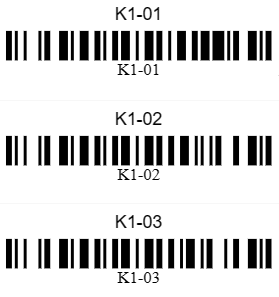
Pro kontrolu zkuste štítek načíst čtečkou z obrazovky, zda čtečka načítá kódy správně. Doporučujeme vytváření skladových pozic konzultovat se skladníky, aby pro ně byly optimální.
Nepickovací sektor
Sektor můžete označit i jako nepickovací. V editaci sektoru aktivujete tuto funkci a potvrdíte modrým tlačítkem Uložit. Veškeré úpravy a editace v sektorech je následně nutné potvrdit zeleným tlačítkem nahoře Uložit změny.
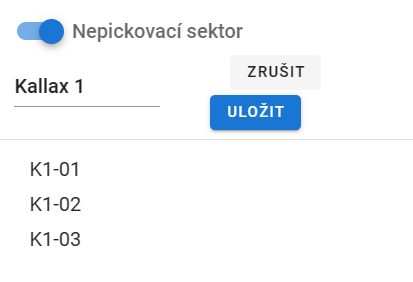
V náhledu na sklad následně u takového sektoru uvidíte v levém rohu ikonku - podle ní snadno poznáte, u kterých sektorů je toto nastavené.
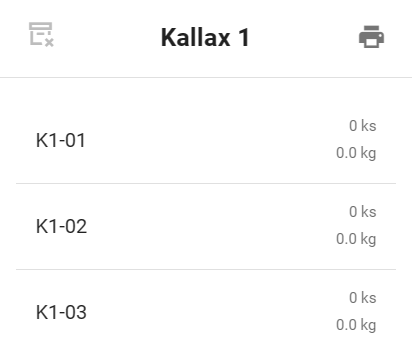
Brani tip: Na našem e-shopu shop.brani.cz můžete zakoupit štítky na vozíky a nebo štítky na boxy. Podívejte se na nabídku zařízení pro sklad zde.
V případě jakýchkoliv dotazů nás kontaktujte na support@brani.cz.

Nástroj vám rádi nezávazně představíme.
Pokud vám nestačily návody, můžete si domluvit bezplatný konzultační hovor. Vyplňte formulář a my se ozveme nazpět.
Ozveme se vám do 2 pracovních dní.
Ukážeme systém v praxi.
Zodpovíme vaše dotazy.
Odepíšeme vám co nejdříve. Většinou do 24 hodin.




